Удаленный доступ - невероятный инструмент, когда дело доходит до устранения неполадок в системе, и у вас нет физического доступа к ней. К сожалению, установить удаленное соединение между двумя компьютерами не всегда легко, особенно если две системы работают под управлением разных операционных систем. Существует множество приложений, которые стремятся упростить эту задачу, но лишь немногие из них могут сравниться с удаленным рабочим столом Chrome.
Удаленный рабочий стол Chrome
Приложению для удаленного рабочего стола Chrome уже девять лет, и оно все еще хорошо конкурирует с множеством решений для удаленного доступа. Он работает с браузером Chrome, а также существует как отдельное приложение.
Когда вы устанавливаете соединение с инструментом удаленного рабочего стола Chrome, вам необходимо:
- Активное интернет-соединение в обеих системах.
- Chrome установлен в обеих системах.
- Инструмент удаленного рабочего стола Chrome установлен в обеих системах и вошел в одну и ту же учетную запись Google.
Его достаточно просто настроить, но иногда соединение не устанавливается.
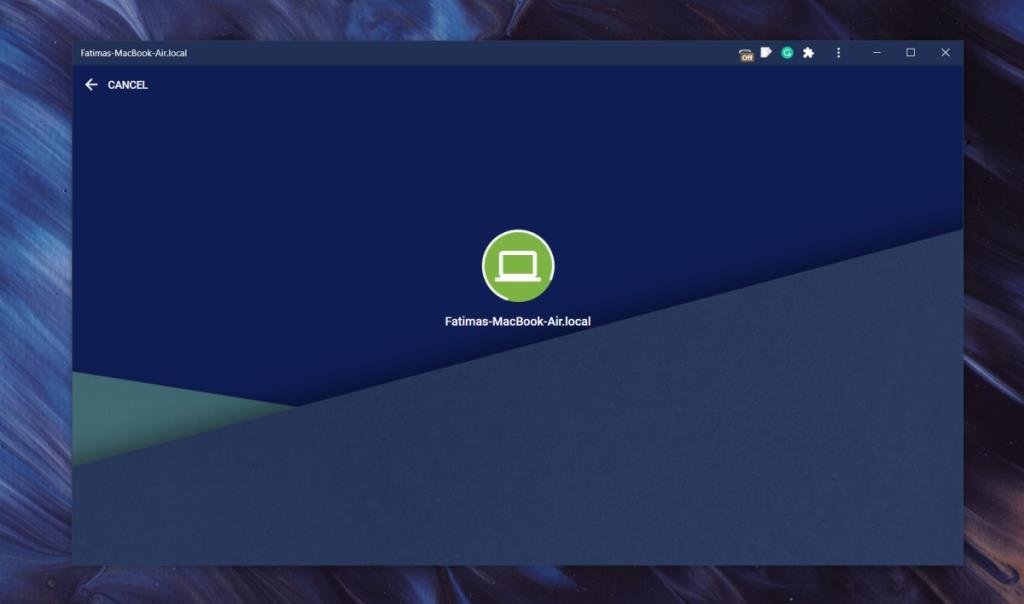
Исправлено: не работает удаленный рабочий стол Chrome.
В Chrome Remote Desktop замечательно то, насколько легко его настроить. Если это не работает, то есть вы не можете установить соединение между компьютерами, исправить тоже довольно просто. Попробуйте все следующее.
1. Проверьте соединение.
Интернет-соединение как на хосте, так и на удаленной системе должно быть стабильным. Убедитесь, что ваша собственная система имеет доступ к Интернету, и попросите кого-нибудь проверить это в удаленной системе.
- Откройте в системе инструмент командной строки, например, в Windows 10 откройте командную строку, в macOS откройте терминал.
- Запустите следующую команду.
В Windows 10;
пинг -t 8.8.8.8
На macOS;
пинг -t 20 8.8.8.8
- Проверьте отклонение значения времени. Если числа резко возрастают и падают, ваше интернет-соединение, вероятно, нестабильно или у вас проблемы с взаимодействием с веб-сайтами. Устраните проблемы с вашим подключением.
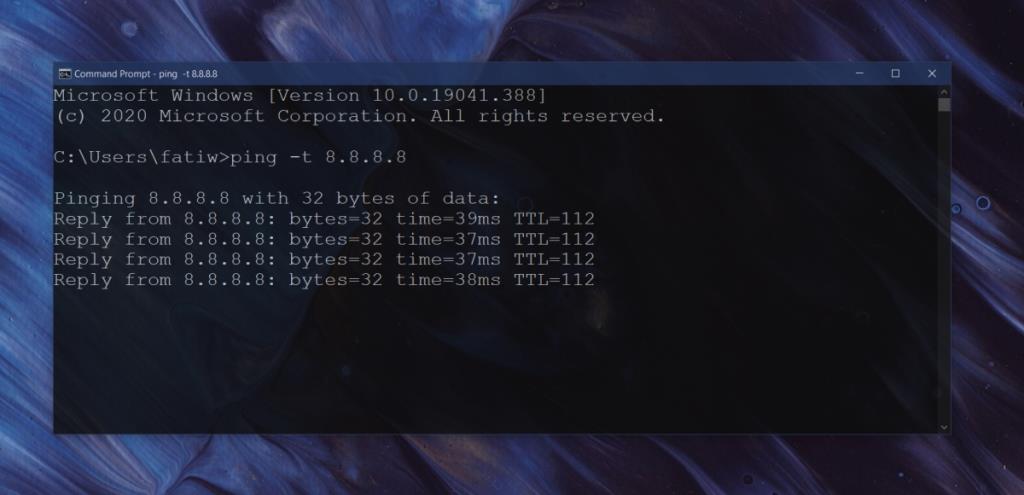
2. Удалите и повторно установите Удаленный рабочий стол Chrome.
Инструменту удаленного рабочего стола Chrome почти десять лет, но, поскольку это инструмент на основе браузера, он может столкнуться со всевозможными проблемами, которые не позволяют установить соединение. Удаление и повторная установка приложения во многих случаях решит проблему.
- Откройте панель управления.
- Перейдите в « Программы»> «Удалить программу».
- Найдите в списке установленных программ инструмент «Удаленный рабочий стол Chrome» и выберите его.
- Щелкните кнопку Удалить.
- Разрешить удаление приложения.
- Перезагрузите систему.
- Установите Удаленный рабочий стол Chrome и повторите попытку подключения.
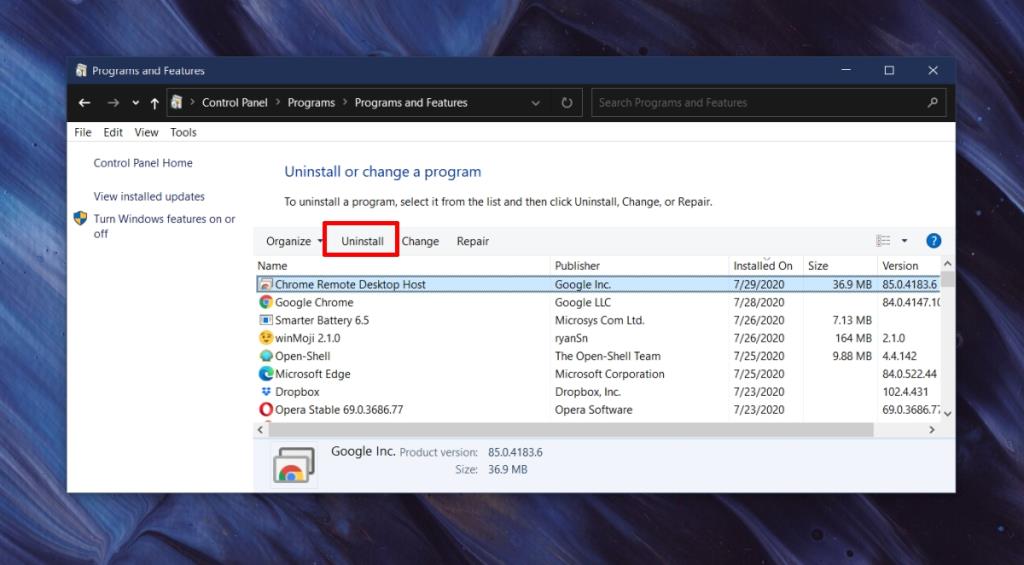
3. Используйте веб-приложение "Удаленный рабочий стол Chrome".
Удаленный рабочий стол Chrome существует как отдельное приложение и может работать через ваш браузер. Если вам не удается подключиться к удаленной системе через приложение, попробуйте веб-приложение в Chrome.
- Откройте Chrome.
- Посетите эту ссылку .
- Войдите в свою учетную запись Google.
- Выберите систему для подключения.
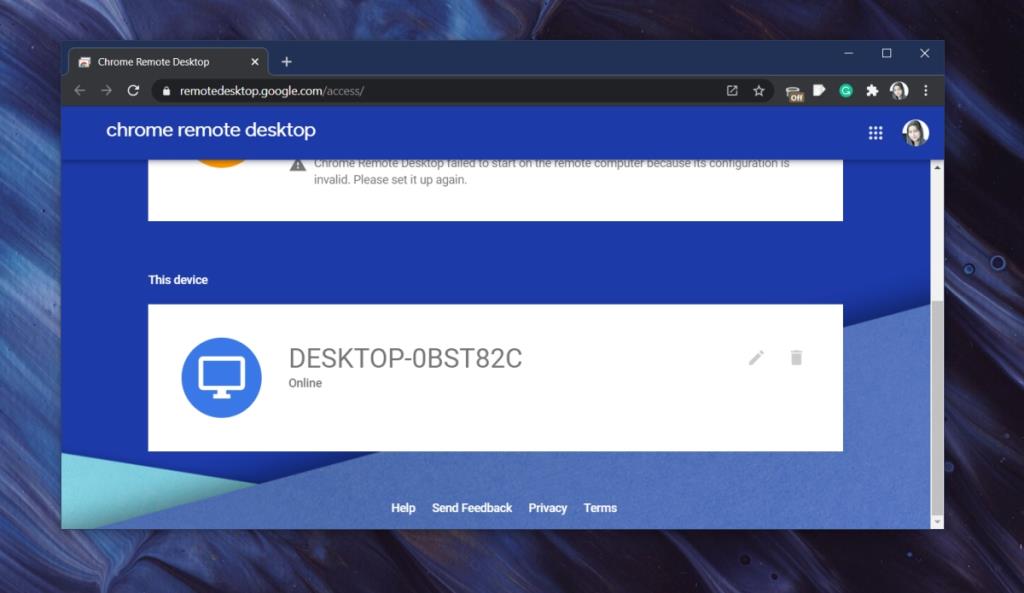
4. Удалите систему и добавьте ее снова.
- Откройте Удаленный рабочий стол Chrome в хост-системе.
- Найдите удаленную систему, к которой вы пытаетесь подключиться.
- Щелкните значок корзины (Отключить удаленное подключение) рядом с ним.
- После удаления снова настройте удаленный рабочий стол в удаленной системе.
- Когда удаленная система снова появится в Chrome Remote Desktop на хост-системе, выберите ее и подключитесь к ней.
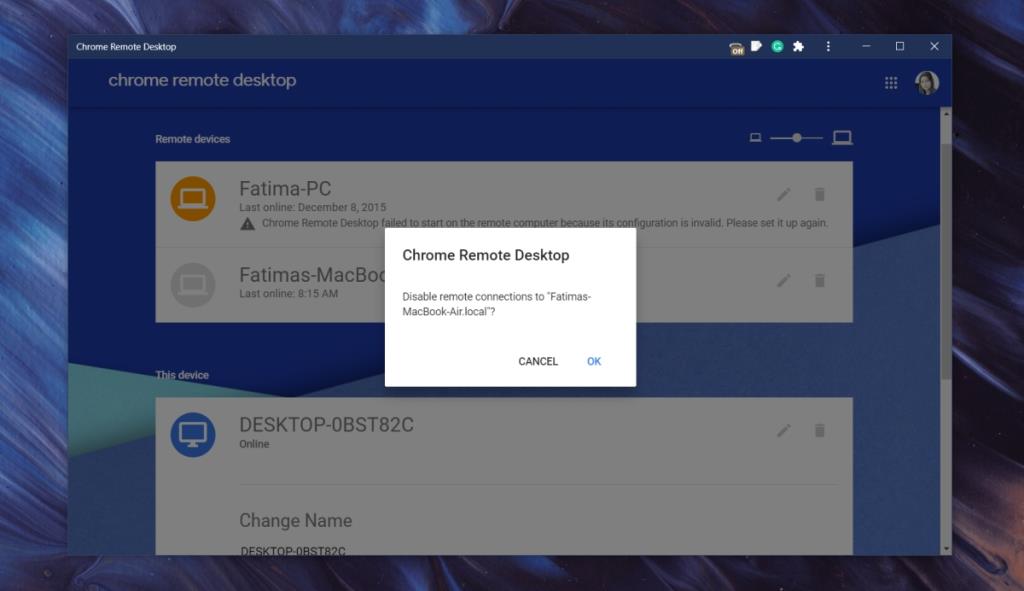
5. Подключитесь без ПИН-кода.
Все системы, добавленные к удаленному рабочему столу Chrome, настроены с помощью ПИН-кода, который используется для аутентификации соединения. Иногда этот PIN-код не работает. Вместо этого вы можете попробовать использовать код.
- В удаленной системе откройте Удаленный рабочий стол Chrome .
- Перейдите на вкладку « Удаленная поддержка».
- Нажмите кнопку «Сгенерировать код».
- Поделитесь кодом с человеком, пытающимся удаленно подключиться к системе.
- В хост-системе откройте Удаленный рабочий стол Chrome.
- Перейдите на вкладку «Удаленная поддержка».
- Введите код, предоставленный вам, в поле «Оказать поддержку».
- Разрешить установление соединения.

6. Проверьте разрешения.
Для работы инструмента «Удаленный рабочий стол Chrome» требуются определенные разрешения. В Windows 10 он запрашивает все разрешения при установке. В macOS разрешения запрашиваются только при необходимости. Независимо от того, в какой системе вы работаете, убедитесь, что вы предоставили инструменту все необходимые разрешения, а затем попробуйте установить соединение.
7. Отключить VPN.
Если вы используете VPN на хосте или удаленной системе, выключите его. У инструмента могут возникнуть проблемы с установлением стабильного соединения с работающей VPN. Также возможно, что у вашего VPN возникли проблемы или что он плохо работает с инструментами удаленного доступа. Выключите его и попробуйте подключиться.
Вывод
Удаленный рабочий стол Chrome остается одним из самых простых кроссплатформенных инструментов удаленного доступа. Время от времени могут возникать проблемы, но их легко устранить. Со сложными инструментами удаленного доступа, такими как TeamViewer, пользователи в конечном итоге просматривают незнакомые им сетевые настройки, просто чтобы настроить инструмент. Поиск и устранение неисправностей в подобном инструменте вызывает еще большее разочарование. Для запуска Chrome Remote Desktop может потребоваться несколько попыток, но в противном случае он предлагает стабильное соединение, а проблемы с подключением и так возникают редко.

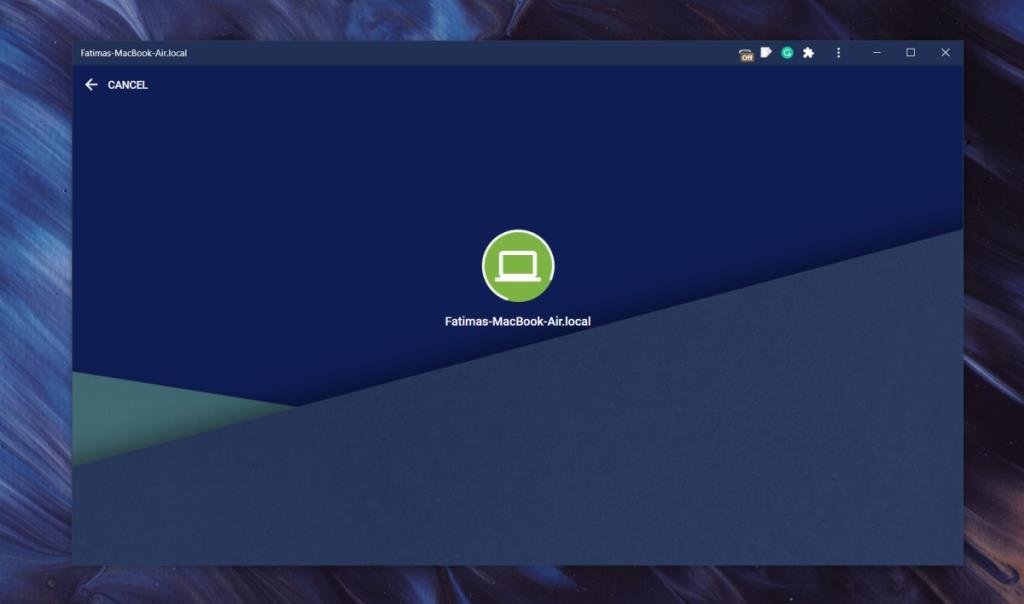
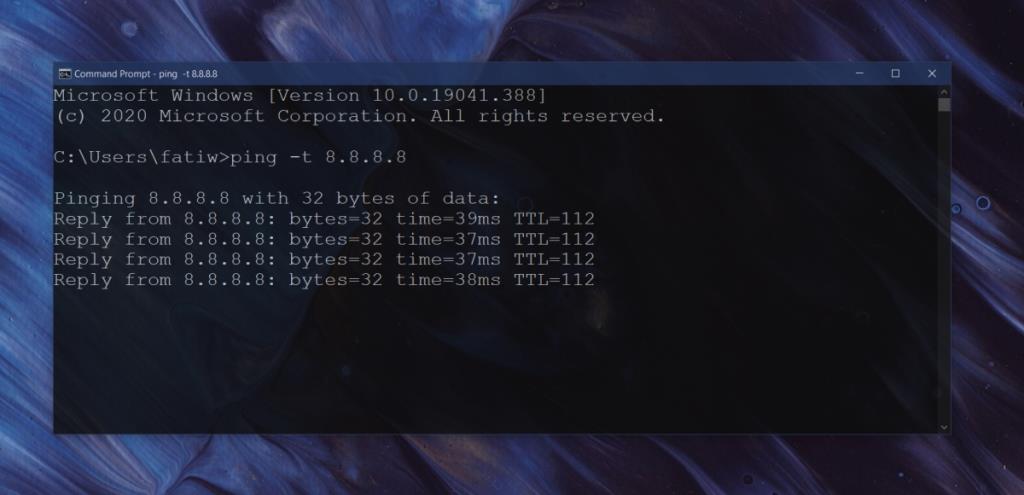
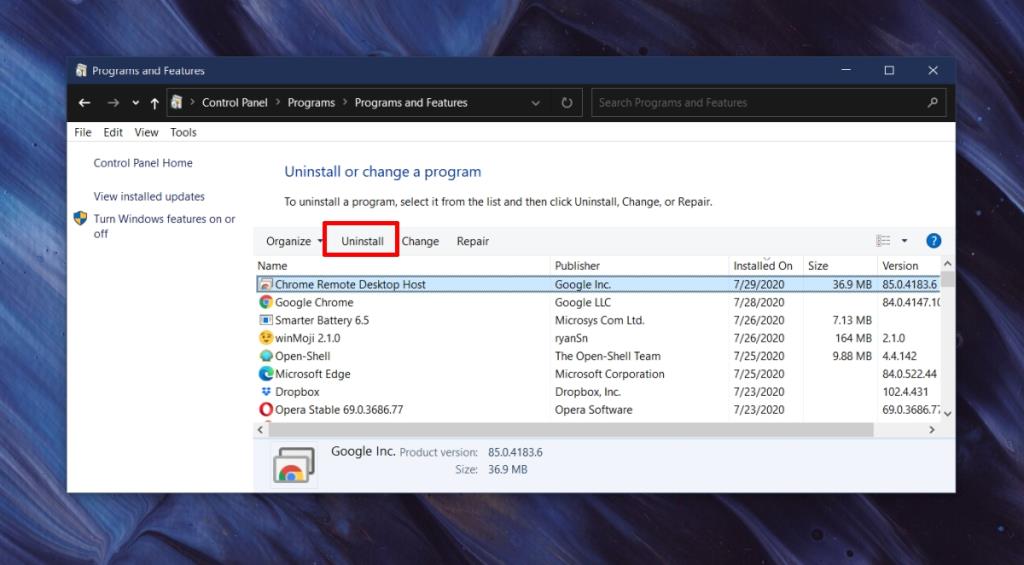
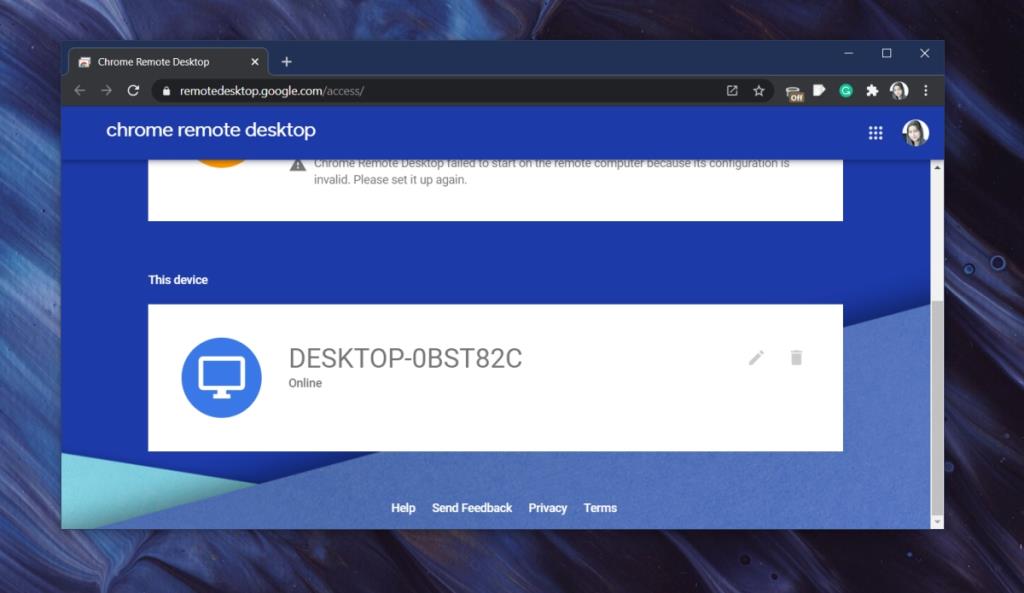
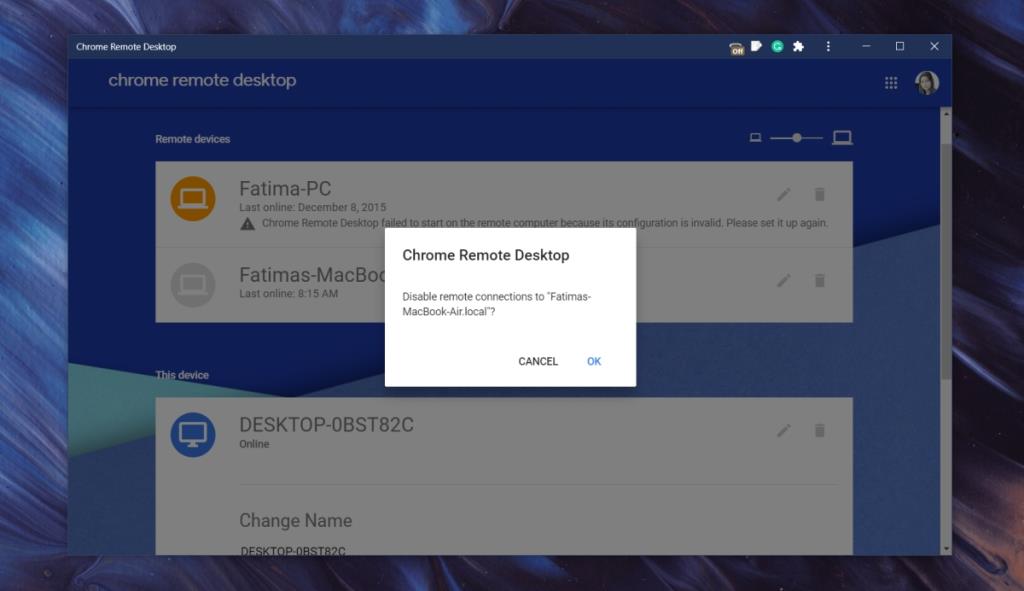


![Agora позволяет сравнивать товары при покупке онлайн [Chrome] Agora позволяет сравнивать товары при покупке онлайн [Chrome]](https://tips.webtech360.com/resources8/r252/image-5055-0829094639067.jpg)



